■ツクールフェスプレイヤーが好調
ツクールフェスプレイヤーが10万ダウンロード突破したとのことです。
またこれを記念して、無料DLCが配信されるようです。
『RPGツクール フェス プレイヤー』ダウンロード数10万突破! 突破を記念して無料DLCが配信決定
http://www.famitsu.com/news/201611/29121693.html
■ツクールフェスのアップデート情報
以前から公式Twitterアカウントでアナウンスされていたこの情報も発表されました。
・ゲーム作成容量が約2倍になる
・メッセージ作成時の容量の流動化
・歩行スピード調整
・メッセージの顔無し時に枠の非表示
・一部不具合の修正
幸先の良いスタートでこれからが楽しみですね。
2016年11月29日
2016年11月28日
ツクールMV バージョン1.3.4以前のキャラクタージェネレータのJSONファイルを読み込む方法
◆ツクールMV バージョン1.3.4以前のキャラクタージェネレータのJSONファイルを読み込む方法
道楽さんがまとめてくださった情報を噛み砕いて解説します。
■問題
ツクールMV1.3.4ではバージョンアップにより「子供」キャラクター生成用の機能が追加されました。
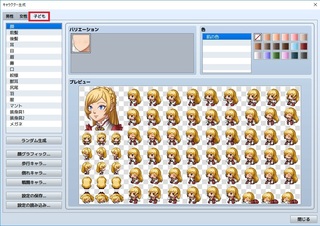
しかしバージョン1.3.4より前に作成したキャラクター生成データが読み込めなくなる問題が発生しました。
「設定の読み込み」から
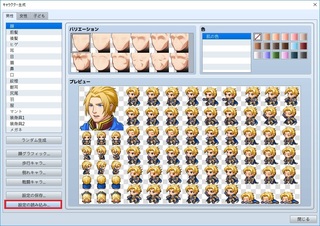
バージョン1.3.4以前のキャラクタージェネレーターデータ(JSON)を読み込もうとしても
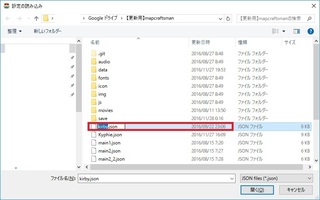
画面は変わりません
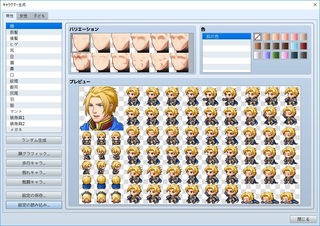
■ファイルを修復する手順
【ツクールMVの操作】
バージョン1.3.4のツクールMVでキャラクタージェネレーターのデータを1つ保存する
1.キャラクタージェネレーター起動直後の状態で良いので「設定を保存」を押下
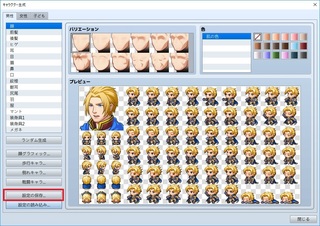
2.任意の名前(ここでは「test」と名付け)で保存
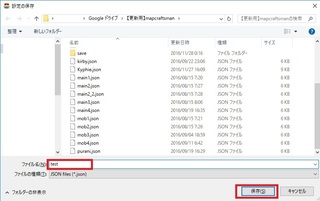
3.キャラクタージェネレーターを終了させ[ゲーム]→[フォルダを開く]をクリック
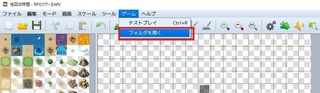
【メモ帳の操作】
4.2で作成したJSONファイルをメモ帳で開く
[JSONファイルの開き方]
4-1.新規のメモ帳を起動
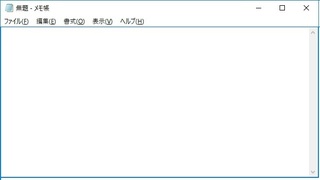
4-2.新規のメモ帳に向けて、開きたいJSONファイルをドラッグ&ドロップする
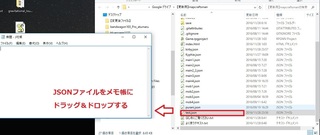
5.バージョン1.3.4以前に作成したキャラクタージェネレーターのJSONファイルを開く
これで2の「バージョン1.3.4で作成したファイル」と4の「バージョン1.3.4以前に作成したファイル」の2つが開かれた状態になります
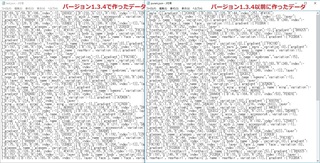
【「バージョン1.3.4で作成したファイル」の操作】
6.「バージョン1.3.4で作成したファイル」のメモ帳から修正用の行をコピーする
6-1.Ctrl+Fキーを押下し、検索ウィンドウを呼び出す
6-2.「kid」で検索
6-3.「kid」箇所に移動する
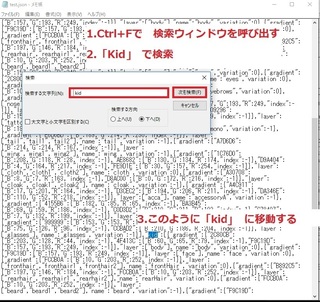
6-4.
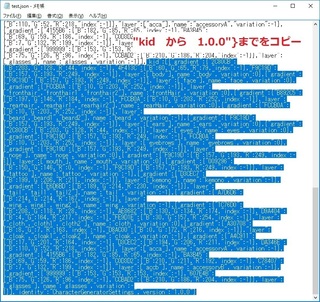
【「バージョン1.3.4以前に作成したファイル」の操作】
7.6でコピーした文字を「バージョン1.3.4以前に作成したファイル」の特定場所に上書きする
7-1.末尾の次の文字列を画像のように選択する
選択する文字列
"identity":"CharacterGeneratorSettings","version":"1.0.0"}
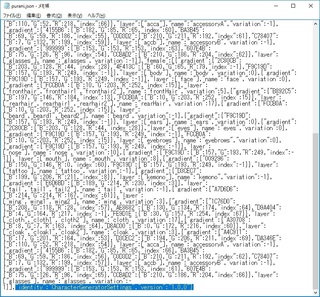
7-2.(7-1.選択したまま)Ctrl+Vキーを押す(貼り付け操作)
7-3.ファイルを上書き保存する
【ツクールMVでの操作】
ツール→「キャラクター生成」を起動し「設定の読み込み」から7-3のファイルが読み込めるか確認する
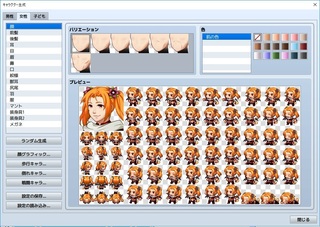
6のコピー用の文字列(上手くいかない場合は、6の操作を行ってください)
"kid":[{"gradient":{"2C80CB":{"B":203,"G":128,"R":44,"index":-1},"4F413C":{"B":60,"G":65,"R":79,"index":-1},"F9C19D":{"B":157,"G":193,"R":249,"index":-1}},"layer":["body"],"name":"body","variation":0},{"gradient":{"F9C19D":{"B":157,"G":193,"R":249,"index":-1}},"layer":["face"],"name":"face","variation":0},{"gradient":{"FCCB0A":{"B":10,"G":203,"R":252,"index":-1}},"layer":["fronthair","fronthair1","fronthair2"],"name":"frontHair","variation":0},{"gradient":{"B892C5":{"B":197,"G":146,"R":184,"index":-1},"FCCB0A":{"B":10,"G":203,"R":252,"index":-1}},"layer":["rearhair","rearhair1","rearhair2"],"name":"rearHair","variation":0},{"gradient":{"FCCB0A":{"B":10,"G":203,"R":252,"index":-1}},"layer":["beard","beard1","beard2"],"name":"beard","variation":-1},{"gradient":{"F9C19D":{"B":157,"G":193,"R":249,"index":-1}},"layer":["ears"],"name":"ears","variation":0},{"gradient":{"2C80CB":{"B":203,"G":128,"R":44,"index":-1}},"layer":["eyes"],"name":"eyes","variation":0},{"gradient":{"F9C19D":{"B":157,"G":193,"R":249,"index":-1},"FCCB0A":{"B":10,"G":203,"R":252,"index":-1}},"layer":["eyebrows"],"name":"eyebrows","variation":0},{"gradient":{"F9C19D":{"B":157,"G":193,"R":249,"index":-1}},"layer":["nose"],"name":"nose","variation":0},{"gradient":{"F9C19D":{"B":157,"G":193,"R":249,"index":-1}},"layer":["mouth"],"name":"mouth","variation":0},{"gradient":{"009296":{"B":150,"G":146,"R":0,"index":-1},"F9C19D":{"B":157,"G":193,"R":249,"index":-1}},"layer":["tattoo"],"name":"tattoo","variation":-1},{"gradient":{"D3CEC7":{"B":199,"G":206,"R":211,"index":-1}},"layer":["kemono"],"name":"kemono","variation":-1},{"gradient":{"E6D6BD":{"B":189,"G":214,"R":230,"index":-1}},"layer":["tail","tail1","tail2"],"name":"tail","variation":-1},{"gradient":{"A7D6D6":{"B":214,"G":214,"R":167,"index":-1}},"layer":["wing","wing1","wing2"],"name":"wing","variation":-1},{"gradient":{"1C76D0":{"B":208,"G":118,"R":28,"index":-1},"AE8682":{"B":130,"G":134,"R":174,"index":-1},"D9A404":{"B":4,"G":164,"R":217,"index":-1},"FE9D1E":{"B":30,"G":157,"R":254,"index":-1}},"layer":["cloth","cloth1","cloth2"],"name":"cloth","variation":0},{"gradient":{"A30708":{"B":8,"G":7,"R":163,"index":-1},"D8AC00":{"B":0,"G":172,"R":216,"index":-1}},"layer":["cloak","cloak1","cloak2"],"name":"cloak","variation":-1},{"gradient":{"A4C911":{"B":17,"G":201,"R":164,"index":-1},"D3CEC2":{"B":194,"G":206,"R":211,"index":-1},"DA346E":{"B":110,"G":52,"R":218,"index":-1}},"layer":["acca"],"name":"accessoryA","variation":-1},{"gradient":{"4155B6":{"B":182,"G":85,"R":65,"index":-1},"BA3B45":{"B":69,"G":59,"R":186,"index":-1},"C0D3D2":{"B":210,"G":211,"R":192,"index":-1},"C78407":{"B":7,"G":132,"R":199,"index":-1}},"layer":["accb"],"name":"accessoryB","variation":-1},{"gradient":{"999999":{"B":153,"G":153,"R":153,"index":-1},"607E4B":{"B":75,"G":126,"R":96,"index":-1},"CCBAD2":{"B":210,"G":186,"R":204,"index":-1}},"layer":["glasses"],"name":"glasses","variation":-1}],"identity":"CharacterGeneratorSettings","version":"1.0.0"}
道楽さんがまとめてくださった情報を噛み砕いて解説します。
■問題
ツクールMV1.3.4ではバージョンアップにより「子供」キャラクター生成用の機能が追加されました。
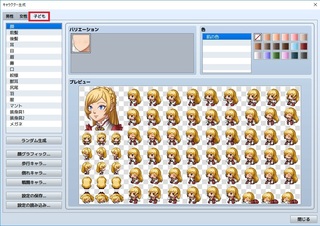
しかしバージョン1.3.4より前に作成したキャラクター生成データが読み込めなくなる問題が発生しました。
「設定の読み込み」から
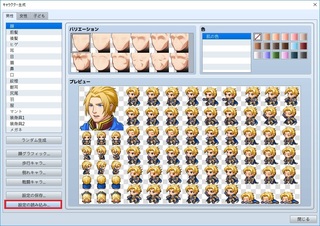
バージョン1.3.4以前のキャラクタージェネレーターデータ(JSON)を読み込もうとしても
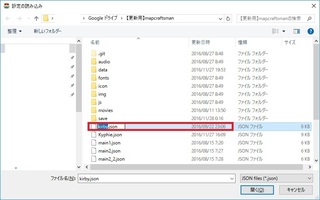
画面は変わりません
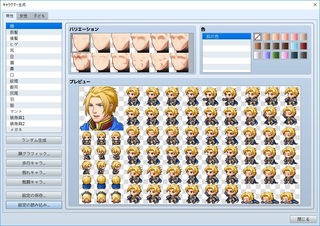
■ファイルを修復する手順
【ツクールMVの操作】
バージョン1.3.4のツクールMVでキャラクタージェネレーターのデータを1つ保存する
1.キャラクタージェネレーター起動直後の状態で良いので「設定を保存」を押下
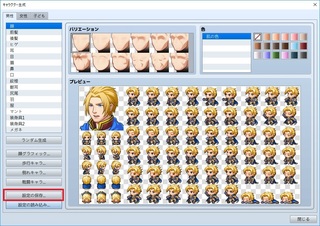
2.任意の名前(ここでは「test」と名付け)で保存
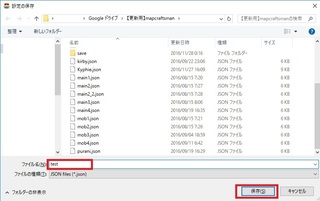
3.キャラクタージェネレーターを終了させ[ゲーム]→[フォルダを開く]をクリック
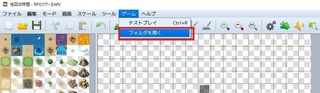
【メモ帳の操作】
4.2で作成したJSONファイルをメモ帳で開く
[JSONファイルの開き方]
4-1.新規のメモ帳を起動
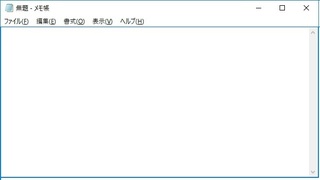
4-2.新規のメモ帳に向けて、開きたいJSONファイルをドラッグ&ドロップする
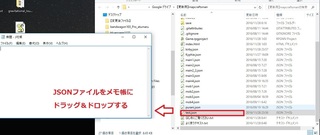
5.バージョン1.3.4以前に作成したキャラクタージェネレーターのJSONファイルを開く
これで2の「バージョン1.3.4で作成したファイル」と4の「バージョン1.3.4以前に作成したファイル」の2つが開かれた状態になります
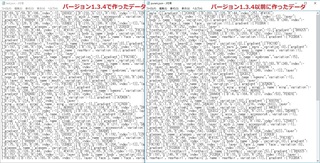
【「バージョン1.3.4で作成したファイル」の操作】
6.「バージョン1.3.4で作成したファイル」のメモ帳から修正用の行をコピーする
6-1.Ctrl+Fキーを押下し、検索ウィンドウを呼び出す
6-2.「kid」で検索
6-3.「kid」箇所に移動する
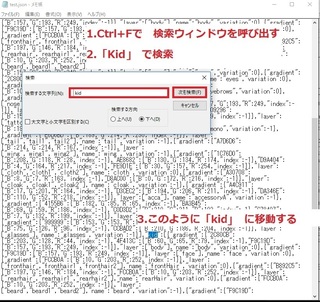
6-4.
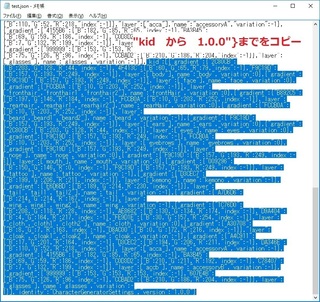
【「バージョン1.3.4以前に作成したファイル」の操作】
7.6でコピーした文字を「バージョン1.3.4以前に作成したファイル」の特定場所に上書きする
7-1.末尾の次の文字列を画像のように選択する
選択する文字列
"identity":"CharacterGeneratorSettings","version":"1.0.0"}
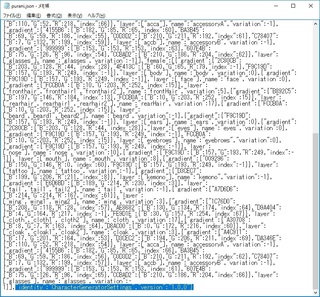
7-2.(7-1.選択したまま)Ctrl+Vキーを押す(貼り付け操作)
7-3.ファイルを上書き保存する
【ツクールMVでの操作】
ツール→「キャラクター生成」を起動し「設定の読み込み」から7-3のファイルが読み込めるか確認する
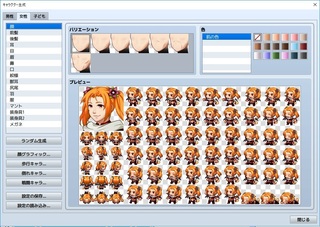
6のコピー用の文字列(上手くいかない場合は、6の操作を行ってください)
"kid":[{"gradient":{"2C80CB":{"B":203,"G":128,"R":44,"index":-1},"4F413C":{"B":60,"G":65,"R":79,"index":-1},"F9C19D":{"B":157,"G":193,"R":249,"index":-1}},"layer":["body"],"name":"body","variation":0},{"gradient":{"F9C19D":{"B":157,"G":193,"R":249,"index":-1}},"layer":["face"],"name":"face","variation":0},{"gradient":{"FCCB0A":{"B":10,"G":203,"R":252,"index":-1}},"layer":["fronthair","fronthair1","fronthair2"],"name":"frontHair","variation":0},{"gradient":{"B892C5":{"B":197,"G":146,"R":184,"index":-1},"FCCB0A":{"B":10,"G":203,"R":252,"index":-1}},"layer":["rearhair","rearhair1","rearhair2"],"name":"rearHair","variation":0},{"gradient":{"FCCB0A":{"B":10,"G":203,"R":252,"index":-1}},"layer":["beard","beard1","beard2"],"name":"beard","variation":-1},{"gradient":{"F9C19D":{"B":157,"G":193,"R":249,"index":-1}},"layer":["ears"],"name":"ears","variation":0},{"gradient":{"2C80CB":{"B":203,"G":128,"R":44,"index":-1}},"layer":["eyes"],"name":"eyes","variation":0},{"gradient":{"F9C19D":{"B":157,"G":193,"R":249,"index":-1},"FCCB0A":{"B":10,"G":203,"R":252,"index":-1}},"layer":["eyebrows"],"name":"eyebrows","variation":0},{"gradient":{"F9C19D":{"B":157,"G":193,"R":249,"index":-1}},"layer":["nose"],"name":"nose","variation":0},{"gradient":{"F9C19D":{"B":157,"G":193,"R":249,"index":-1}},"layer":["mouth"],"name":"mouth","variation":0},{"gradient":{"009296":{"B":150,"G":146,"R":0,"index":-1},"F9C19D":{"B":157,"G":193,"R":249,"index":-1}},"layer":["tattoo"],"name":"tattoo","variation":-1},{"gradient":{"D3CEC7":{"B":199,"G":206,"R":211,"index":-1}},"layer":["kemono"],"name":"kemono","variation":-1},{"gradient":{"E6D6BD":{"B":189,"G":214,"R":230,"index":-1}},"layer":["tail","tail1","tail2"],"name":"tail","variation":-1},{"gradient":{"A7D6D6":{"B":214,"G":214,"R":167,"index":-1}},"layer":["wing","wing1","wing2"],"name":"wing","variation":-1},{"gradient":{"1C76D0":{"B":208,"G":118,"R":28,"index":-1},"AE8682":{"B":130,"G":134,"R":174,"index":-1},"D9A404":{"B":4,"G":164,"R":217,"index":-1},"FE9D1E":{"B":30,"G":157,"R":254,"index":-1}},"layer":["cloth","cloth1","cloth2"],"name":"cloth","variation":0},{"gradient":{"A30708":{"B":8,"G":7,"R":163,"index":-1},"D8AC00":{"B":0,"G":172,"R":216,"index":-1}},"layer":["cloak","cloak1","cloak2"],"name":"cloak","variation":-1},{"gradient":{"A4C911":{"B":17,"G":201,"R":164,"index":-1},"D3CEC2":{"B":194,"G":206,"R":211,"index":-1},"DA346E":{"B":110,"G":52,"R":218,"index":-1}},"layer":["acca"],"name":"accessoryA","variation":-1},{"gradient":{"4155B6":{"B":182,"G":85,"R":65,"index":-1},"BA3B45":{"B":69,"G":59,"R":186,"index":-1},"C0D3D2":{"B":210,"G":211,"R":192,"index":-1},"C78407":{"B":7,"G":132,"R":199,"index":-1}},"layer":["accb"],"name":"accessoryB","variation":-1},{"gradient":{"999999":{"B":153,"G":153,"R":153,"index":-1},"607E4B":{"B":75,"G":126,"R":96,"index":-1},"CCBAD2":{"B":210,"G":186,"R":204,"index":-1}},"layer":["glasses"],"name":"glasses","variation":-1}],"identity":"CharacterGeneratorSettings","version":"1.0.0"}
2016年11月25日
ツクールMV/モバイル環境で動画を再生する方法を調べ中
RPGアツマールが開始したことで、今後作品内で動画再生を行うコンテンツが増えるのではと予想してます。
そこで実際に動画再生がどこまで実用可能か試してみました(2016/11/25現在継続中)。
■ツクールMVの仕様
ツクールMVには「ムービーの再生」機能で動画再生が可能とされています
・WebM(.webm)
・MP4(.mp4 H.264コーデックでエンコードされたもの)
動画の変換ツールは、この辺りが参考になりそうです。
無料WebMビデオコンバータ:WebMファイルをMP4に変換する方法
https://www.apowersoft.jp/convert-webm-to-mp4.html
今回はこのツール「Apowersoft動画変換マスター」で試してみました。
(試用版だと30%しか変換できないので、あくまでもテスト用)
https://www.apowersoft.jp/free-online-video-converter
動画はプロジェクト内の「movies」フォルダ内にWebM、MP4形式両方を保存します。
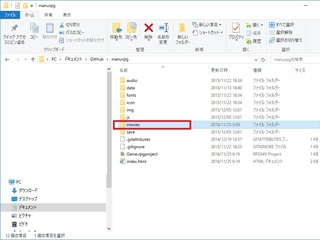
■プラグインを使う方法
□YouTube Player
・ゲーム内でYouTubeを再生
制作者:Biud436様
説明/ダウンロード先:
http://forums.rpgmakerweb.com/index.php?/topic/64810-youtube-player/
※youtube依存で問題なければ有効
□動画管理プラグイン
・イベント「ムービーの再生」を制御/カスタマイズ
・画面の一部をムービーの表示先に割り当て、映画館のような演出も
制作者:トリアコンタン様
説明/ダウンロード先:
http://triacontane.blogspot.jp/2016/06/blog-post_12.html?m=1
※「ムービーの再生」機能を拡張するもの
■WEBページ埋め込み
TkWebView.js
・ゲーム上にwebページを重ね合せる
制作者:ルファー様
説明/ダウンロード先:
https://github.com/TkoolerLufar/RPGMV/blob/master/plugins/TkWebView.js
※力技ですが、埋め込み動画のあるwebサイトに飛ばすなどの用途に
■試したこと
まずはプラグインなしで「ムービーの再生」機能を試してみました。
サンプルサイト
http://rpgmakerer.github.io/manurpg/
サンプルファイル:
MP4:165MB(1696KB)
WEBM:437KB
このキャラクターに話すと再生テストが行えます

成功した場合は数秒この動画が再生

【2016/11/25-ケース1】
[PC]
OS:Windows10
ブラウザ:Google Chrome バージョン 54.0.2840.99 m
結果:動画再生成功
[Android]
OS:Android7.0
ブラウザ:Google Chrome バージョン 54.0.2840.85
結果:動画再生せず(スキップされる)
Android環境では再生に失敗しました。
【2016/11/25-ケース2】
index.htmlに次の記述を入れて確認したところ変化が現れました。
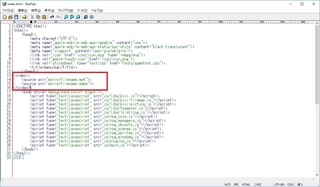
video
source src="movie/filename.mp4"
source src="movie/filename.webm"
/video
[Android]
動画再生画面で停止
記述位置の変更で何かできそう。
出勤時間なので一旦ここでタイムアップ!
■Android端末で再生されない件について、次に試したいこと
・videoタグの記述位置や内容を変更してどうか
【11/25 12:00追記】
有志の方から情報を頂きました。
(情報提供ありがとうございます!)
・Ver1.3.0以降で発生
pixi.js関連の可能性あり
・Android/iOSかつFirefox以外のブラウザで発生
Windows、Mac環境、ネイティブアプリ 及び「Firefox」でプレイした場合には問題なし
良案、アドバイスございましたら、この記事にコメントをお寄せ頂けますと幸いです。
そこで実際に動画再生がどこまで実用可能か試してみました(2016/11/25現在継続中)。
■ツクールMVの仕様
ツクールMVには「ムービーの再生」機能で動画再生が可能とされています
・WebM(.webm)
・MP4(.mp4 H.264コーデックでエンコードされたもの)
動画の変換ツールは、この辺りが参考になりそうです。
無料WebMビデオコンバータ:WebMファイルをMP4に変換する方法
https://www.apowersoft.jp/convert-webm-to-mp4.html
今回はこのツール「Apowersoft動画変換マスター」で試してみました。
(試用版だと30%しか変換できないので、あくまでもテスト用)
https://www.apowersoft.jp/free-online-video-converter
動画はプロジェクト内の「movies」フォルダ内にWebM、MP4形式両方を保存します。
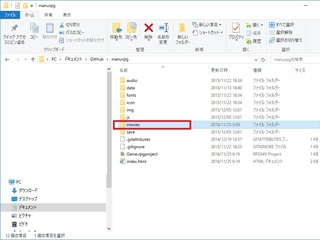
■プラグインを使う方法
□YouTube Player
・ゲーム内でYouTubeを再生
制作者:Biud436様
説明/ダウンロード先:
http://forums.rpgmakerweb.com/index.php?/topic/64810-youtube-player/
※youtube依存で問題なければ有効
□動画管理プラグイン
・イベント「ムービーの再生」を制御/カスタマイズ
・画面の一部をムービーの表示先に割り当て、映画館のような演出も
制作者:トリアコンタン様
説明/ダウンロード先:
http://triacontane.blogspot.jp/2016/06/blog-post_12.html?m=1
※「ムービーの再生」機能を拡張するもの
■WEBページ埋め込み
TkWebView.js
・ゲーム上にwebページを重ね合せる
制作者:ルファー様
説明/ダウンロード先:
https://github.com/TkoolerLufar/RPGMV/blob/master/plugins/TkWebView.js
※力技ですが、埋め込み動画のあるwebサイトに飛ばすなどの用途に
■試したこと
まずはプラグインなしで「ムービーの再生」機能を試してみました。
サンプルサイト
http://rpgmakerer.github.io/manurpg/
サンプルファイル:
MP4:165MB(1696KB)
WEBM:437KB
このキャラクターに話すと再生テストが行えます

成功した場合は数秒この動画が再生

【2016/11/25-ケース1】
[PC]
OS:Windows10
ブラウザ:Google Chrome バージョン 54.0.2840.99 m
結果:動画再生成功
[Android]
OS:Android7.0
ブラウザ:Google Chrome バージョン 54.0.2840.85
結果:動画再生せず(スキップされる)
Android環境では再生に失敗しました。
【2016/11/25-ケース2】
index.htmlに次の記述を入れて確認したところ変化が現れました。
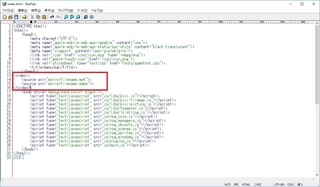
video
source src="movie/filename.mp4"
source src="movie/filename.webm"
/video
[Android]
動画再生画面で停止
記述位置の変更で何かできそう。
出勤時間なので一旦ここでタイムアップ!
■Android端末で再生されない件について、次に試したいこと
・videoタグの記述位置や内容を変更してどうか
【11/25 12:00追記】
有志の方から情報を頂きました。
(情報提供ありがとうございます!)
・Ver1.3.0以降で発生
pixi.js関連の可能性あり
・Android/iOSかつFirefox以外のブラウザで発生
Windows、Mac環境、ネイティブアプリ 及び「Firefox」でプレイした場合には問題なし
良案、アドバイスございましたら、この記事にコメントをお寄せ頂けますと幸いです。
2016年11月19日
ツクールMV/ダウンロード版作品のセーブデータ引き継ぎ方法
◆ツクールMV/ダウンロード版作品のセーブデータ引き継ぎ方法
セーブデータの引継ぎ方法をまとめたpngファイルを作成しました。
良ければ作品に同梱してご利用ください。
・クレジットは不要です
・改変などご自由に利用なさってください
□コアスクリプトのバージョン1系2系⇒3系の場合(154KB)
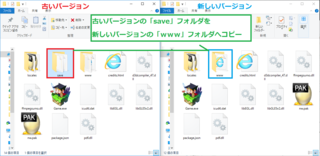
□コアスクリプトのバージョン3系⇒3系の場合(236KB)
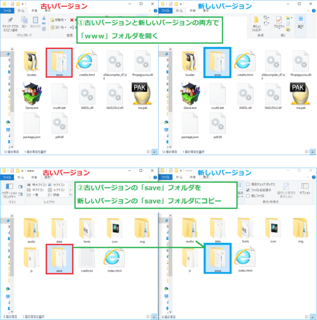
**説明文の例
■注意事項
・セーブデータは「save」フォルダに保存されます。
exeファイルを移動するとセーブが行えなくなりますので、ご注意ください。
・ゲーム本体のバージョンを変更するときはお手数ですが
「save」フォルダをコピーしてください。
・手順については同梱の「ファイル名1.png」または
「ファイル名2.png」をご覧ください。
**
セーブデータの引継ぎ方法をまとめたpngファイルを作成しました。
良ければ作品に同梱してご利用ください。
・クレジットは不要です
・改変などご自由に利用なさってください
□コアスクリプトのバージョン1系2系⇒3系の場合(154KB)
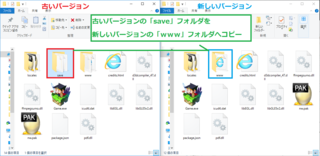
□コアスクリプトのバージョン3系⇒3系の場合(236KB)
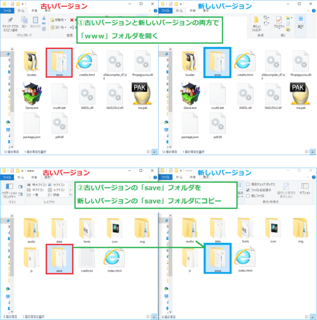
**説明文の例
■注意事項
・セーブデータは「save」フォルダに保存されます。
exeファイルを移動するとセーブが行えなくなりますので、ご注意ください。
・ゲーム本体のバージョンを変更するときはお手数ですが
「save」フォルダをコピーしてください。
・手順については同梱の「ファイル名1.png」または
「ファイル名2.png」をご覧ください。
**
2016年11月12日
はじめての素材購入「FSM マップ素材集 〜旅立ちの町セット〜」/DEGICAツクールストアでの購入方法
◆はじめての素材購入「FSM マップ素材集 〜旅立ちの町セット〜」/DEGICAツクールストアでの購入方法
今回、国産発のマップ素材の「FSM マップ素材集 〜旅立ちの町セット〜」を購入しました。
製品ページ
http://tkool.degica.com/a/for-mv/fsm-map-town-of-beginning
週刊ツクールVol33でも紹介されていますね
http://tkool.degica.com/weekly-tkool/20161111
せっかくですので、初めて素材を購入する方を想定して、一連の流れをご紹介してみます。
最初は色々と不安ありますよね。
・どうやって購入したらいいの?クレジットカードがないとダメなの?
・素材を買ったのはいいけど、使い方が分かるか不安……などなど
大丈夫です。
1つ1つ噛み砕いて説明するので、理解しながら読み進めてみてくださいね。
■DEGICAツクールストアでの購入の流れ
これまで素材といえばSteamアカウントに紐づけて購入していたのですが、今回は国内発のコンテンツということで、国内DEGICAツクールストアさんで購入してみました。
国産ってのは、どこか嬉しいですね。
[必要なもの]
・メールアドレス(ユーザー登録)
[あると便利なもの]
・クレジットカード(支払い)
※銀行振り込み、コンビニ払い、PayPalにも対応しているので、必須ではないです
1.ストアページで「購入する」ボタンを押下

2.ショッピングカートで「レジに進む」を押下
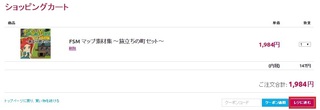
3.ユーザー登録を行います
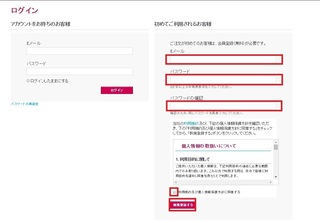
ここで必要なのは「メールアドレス」です
4.続いてユーザーの情報を入力します
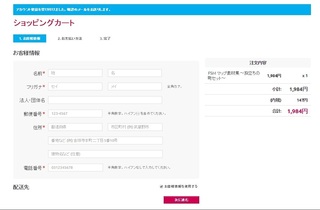
ここで必要なのは「氏名」「郵便番号」「住所」「電話番号」です
5.支払い方法を選択します
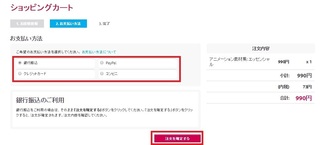
2016/11/12現在は以下の支払い方法が選択可能です
※商品によって異なるかもしれません
・「銀行振込」
・「PayPal」
・「クレジットカード」
・「コンビニ」
6.支払いが完了するとダウンロードリンクがありますので、押下して素材をダウンロードしてください
クレジットカードの場合はすぐダウンロード可能となりました

他の方法の場合は支払い完了後に「マイページ」から「オーダー番号」を選択してください
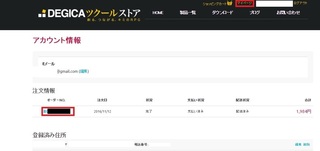
■商品の中身
□FSM_sample01_win_JA.zip:
マップ素材で制作されたサンプルゲームです
□FSM-Town_Of_Beginnings_Tiles.zip:
マップ素材集、ガイド、サンプルゲームのプロジェクト(サンプルマップ含む)などが収録されています
・FSM_sample01_JA:サンプルゲームのプロジェクト
・material:素材
・guide_JA.pdf:活用ガイド(お役立ちテクニックなどが記載)

・manual_JA.pdf:マニュアル(利用規約や素材の導入方法が記載)
■はじめにオススメしたいこと
まず初めはサンプルゲームを開いてみるのが手っ取り早くて、分かりやすいです。
プロジェクトファイルの場所は「FSM-Town_Of_Beginnings_Tiles」の「FSM-Town_Of_Beginnings_Tiles」⇒「FSM_sample01_JA」の中にあります。
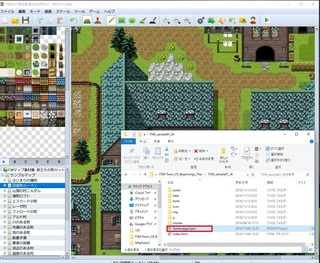
マップ選択フレームの中にあるサンプルマップを色々弄ってみましょう。

こちらは外観マップ。
カカシのクオリティが素敵。
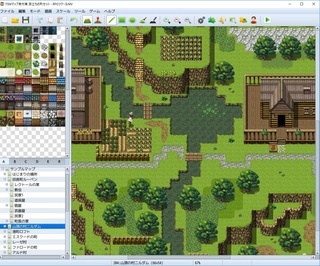
こちらは遠景+斜め表現に特化したマップですね。
絶景かな。

サンプルマップを見て、表現できることを確認したら、「FSM マップ素材集〜旅⽴ちの町セット〜」活⽤ガイドをご覧ください。
ファイルの場所は「FSM-Town_Of_Beginnings_Tiles」⇒「FSM-Town_Of_Beginnings_Tiles」⇒「guide_JA.pdf」です。
「1.サンプルゲームについて」の項を読み進めると、サンプルマップを自分のプロジェクトに導入する方法が記載されています。

他にもこのガイドには「マップ補助素材を使うコツ」として、装飾品を上手く活用するTips集がズラリとあります。
私もマップ制作には課題を感じていたので、これを機にレベルアップしますよ。
■最後に
素材集でここまで親切に揃っているセットはなかなか珍しく、個人的にオススメな素材集です。
ですが……ファンタジー系なので、ご自身の作品にマッチするかも考えてみてください。
大切なお小遣いで買う方もいらっしゃるでしょうから、他の方の記事も参考にしつつ、後悔のない買物をしてくださいね。
参考:
RGC|RPGゲームツクールコミュさん
FSMマップ素材集 〜旅立ちの町セット〜 | 有料素材を買ってみた
http://gametkool.com/?p=2389
※とっても丁寧な解説記事です
今回、国産発のマップ素材の「FSM マップ素材集 〜旅立ちの町セット〜」を購入しました。
製品ページ
http://tkool.degica.com/a/for-mv/fsm-map-town-of-beginning
週刊ツクールVol33でも紹介されていますね
http://tkool.degica.com/weekly-tkool/20161111
せっかくですので、初めて素材を購入する方を想定して、一連の流れをご紹介してみます。
最初は色々と不安ありますよね。
・どうやって購入したらいいの?クレジットカードがないとダメなの?
・素材を買ったのはいいけど、使い方が分かるか不安……などなど
大丈夫です。
1つ1つ噛み砕いて説明するので、理解しながら読み進めてみてくださいね。
■DEGICAツクールストアでの購入の流れ
これまで素材といえばSteamアカウントに紐づけて購入していたのですが、今回は国内発のコンテンツということで、国内DEGICAツクールストアさんで購入してみました。
国産ってのは、どこか嬉しいですね。
[必要なもの]
・メールアドレス(ユーザー登録)
[あると便利なもの]
・クレジットカード(支払い)
※銀行振り込み、コンビニ払い、PayPalにも対応しているので、必須ではないです
1.ストアページで「購入する」ボタンを押下

2.ショッピングカートで「レジに進む」を押下
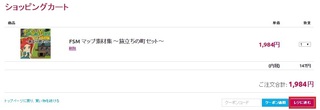
3.ユーザー登録を行います
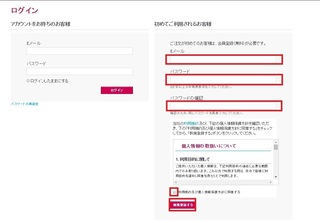
ここで必要なのは「メールアドレス」です
4.続いてユーザーの情報を入力します
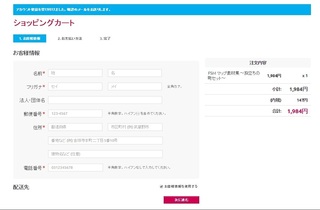
ここで必要なのは「氏名」「郵便番号」「住所」「電話番号」です
5.支払い方法を選択します
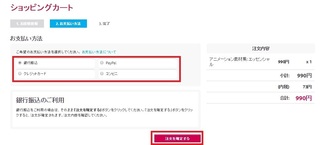
2016/11/12現在は以下の支払い方法が選択可能です
※商品によって異なるかもしれません
・「銀行振込」
・「PayPal」
・「クレジットカード」
・「コンビニ」
6.支払いが完了するとダウンロードリンクがありますので、押下して素材をダウンロードしてください
クレジットカードの場合はすぐダウンロード可能となりました

他の方法の場合は支払い完了後に「マイページ」から「オーダー番号」を選択してください
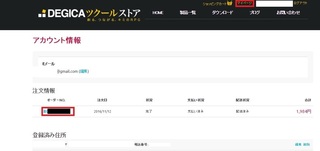
■商品の中身
□FSM_sample01_win_JA.zip:
マップ素材で制作されたサンプルゲームです
□FSM-Town_Of_Beginnings_Tiles.zip:
マップ素材集、ガイド、サンプルゲームのプロジェクト(サンプルマップ含む)などが収録されています
・FSM_sample01_JA:サンプルゲームのプロジェクト
・material:素材
・guide_JA.pdf:活用ガイド(お役立ちテクニックなどが記載)

・manual_JA.pdf:マニュアル(利用規約や素材の導入方法が記載)
■はじめにオススメしたいこと
まず初めはサンプルゲームを開いてみるのが手っ取り早くて、分かりやすいです。
プロジェクトファイルの場所は「FSM-Town_Of_Beginnings_Tiles」の「FSM-Town_Of_Beginnings_Tiles」⇒「FSM_sample01_JA」の中にあります。
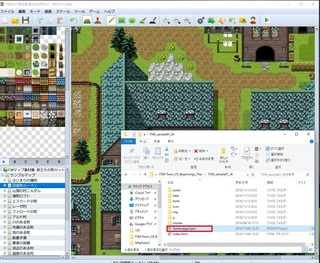
マップ選択フレームの中にあるサンプルマップを色々弄ってみましょう。

こちらは外観マップ。
カカシのクオリティが素敵。
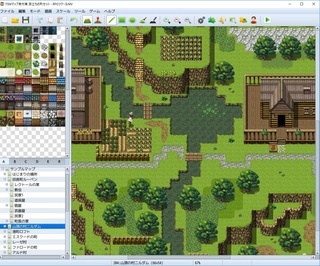
こちらは遠景+斜め表現に特化したマップですね。
絶景かな。

サンプルマップを見て、表現できることを確認したら、「FSM マップ素材集〜旅⽴ちの町セット〜」活⽤ガイドをご覧ください。
ファイルの場所は「FSM-Town_Of_Beginnings_Tiles」⇒「FSM-Town_Of_Beginnings_Tiles」⇒「guide_JA.pdf」です。
「1.サンプルゲームについて」の項を読み進めると、サンプルマップを自分のプロジェクトに導入する方法が記載されています。

他にもこのガイドには「マップ補助素材を使うコツ」として、装飾品を上手く活用するTips集がズラリとあります。
私もマップ制作には課題を感じていたので、これを機にレベルアップしますよ。
■最後に
素材集でここまで親切に揃っているセットはなかなか珍しく、個人的にオススメな素材集です。
ですが……ファンタジー系なので、ご自身の作品にマッチするかも考えてみてください。
大切なお小遣いで買う方もいらっしゃるでしょうから、他の方の記事も参考にしつつ、後悔のない買物をしてくださいね。
参考:
RGC|RPGゲームツクールコミュさん
FSMマップ素材集 〜旅立ちの町セット〜 | 有料素材を買ってみた
http://gametkool.com/?p=2389
※とっても丁寧な解説記事です






